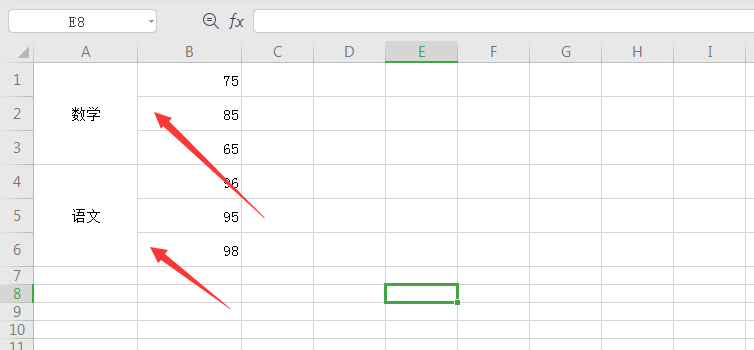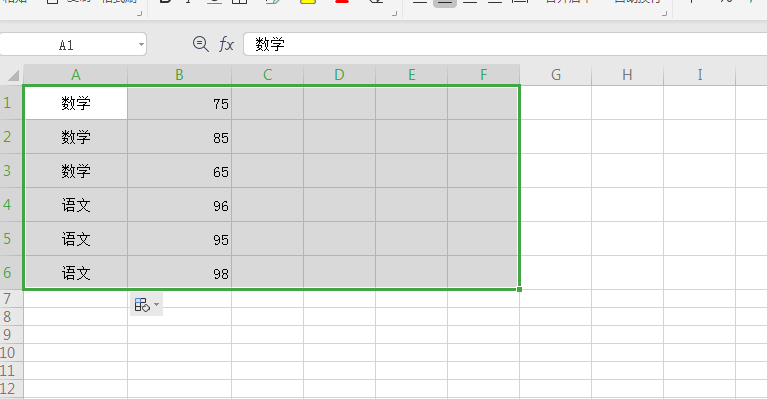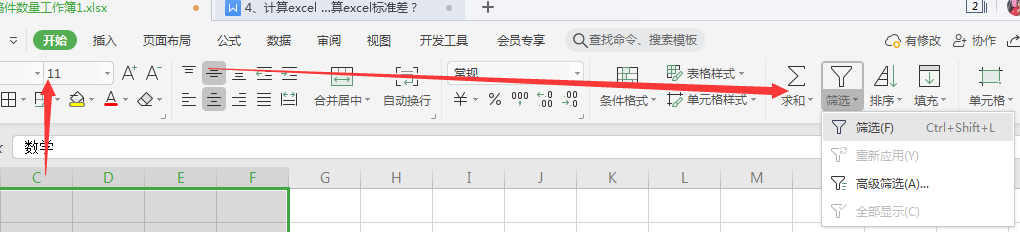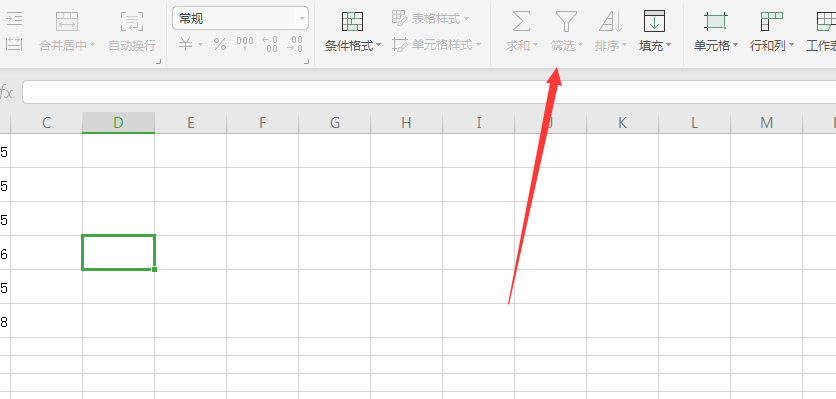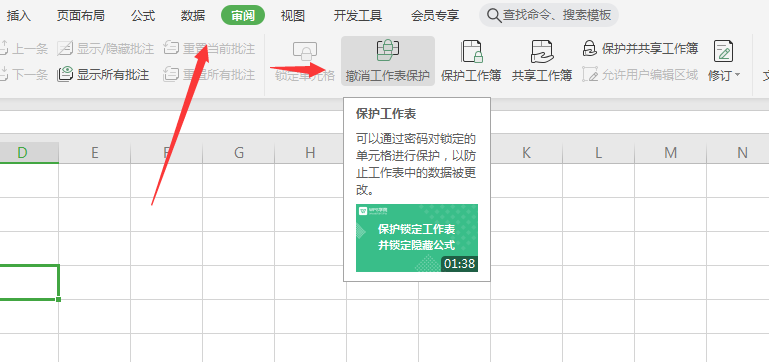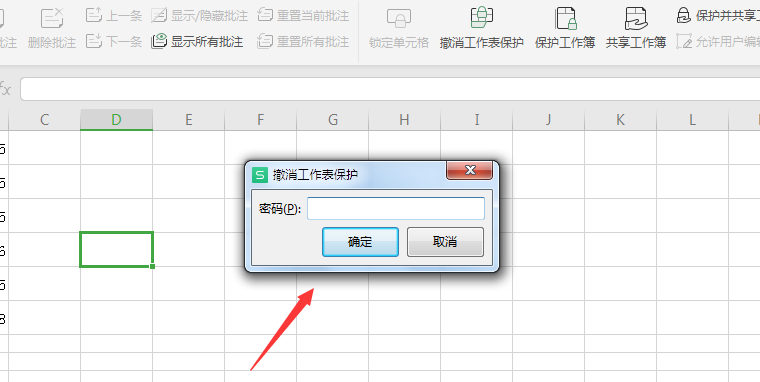| Excel表格不能筛选是什么原因?Excel表格筛选不能用了解决方法 | 您所在的位置:网站首页 › excel软件不能用是怎么回事 › Excel表格不能筛选是什么原因?Excel表格筛选不能用了解决方法 |
Excel表格不能筛选是什么原因?Excel表格筛选不能用了解决方法
|
Excel表格是一款功能强大的文档办公软件,拥有很多实用功能,可以帮助用户快速进行数据处理,使用时发现表格突然不能筛选了,没办法正常使用,这是怎么回事呢?针对这一问题,本篇带来了详细的解决方法,操作简单,分享给大家,一起看看吧。  Excel 2013 V2013 正式版 [电脑软件]
大小:4.82 MB
类别:办公管理
立即下载
Excel 2013 V2013 正式版 [电脑软件]
大小:4.82 MB
类别:办公管理
立即下载
Excel表格不能筛选是什么原因? 1、工作表被保护了。 如果工作表被保护而且限制了筛选,就无法筛选了。 解决办法:解除保护:单击“工具”菜单,执行“保护”命令,在菜单中选择“ 撤消工作簿保护”,在弹出的密码栏中输入设置的密码,点击确定即可撤销保护。 2、隐藏了对象。 工具–选项—视图 — 对象 – 隐藏所有对象。如果进行了如上操作,就无法进行筛选。 解决办法:取消隐藏即可,需要在工作表标签点击右键,然后选择取消隐藏选项,这时会弹出一个对话框,选择需要取消隐藏的工作表,然后单击确定。 3、可能是表格中有合并的单元格。 解决方法:打开excel文件后,我们进行筛选你的时候,会无法筛选,是因为存在有已经合并的单元格,接着将已经合并的单元格,撤销合并,选中要筛选的数据。选中数据后,点击【排序和筛选】下的【筛选】功能,就可以进行数据的筛选了 Excel表格筛选不能用了解决方法: 1、可能是表格中有合并的单元格 打开excel文件后,我们进行筛选你的时候,会无法筛选,是因为存在有已经合并的单元格,如下图:
接着将已经合并的单元格,撤销合并,选中要筛选的数据。如图所示。
选中数据后,点击【排序和筛选】下的【筛选】功能,就可以进行数据的筛选了。如图所示。
2、数据处于保护时无法筛选 我们打开excel文件后,选中数据,点击【排序和筛选】无效,是因为表格只能查看无法进行操作。
接着我们点击审阅选项卡,点击审阅下的【撤销工作表保护】。
接着弹出【撤销工作表保护】对话框,在密码中输入密码,点击【确定】就可以进行筛选了。
以上就是在excel表格不能正常筛选时小编给大家总结的两种情况,你如果遇到此类情况,可以对号入座,看看你的是属于哪种,然后根据方法解决就好啦! |
【本文地址】